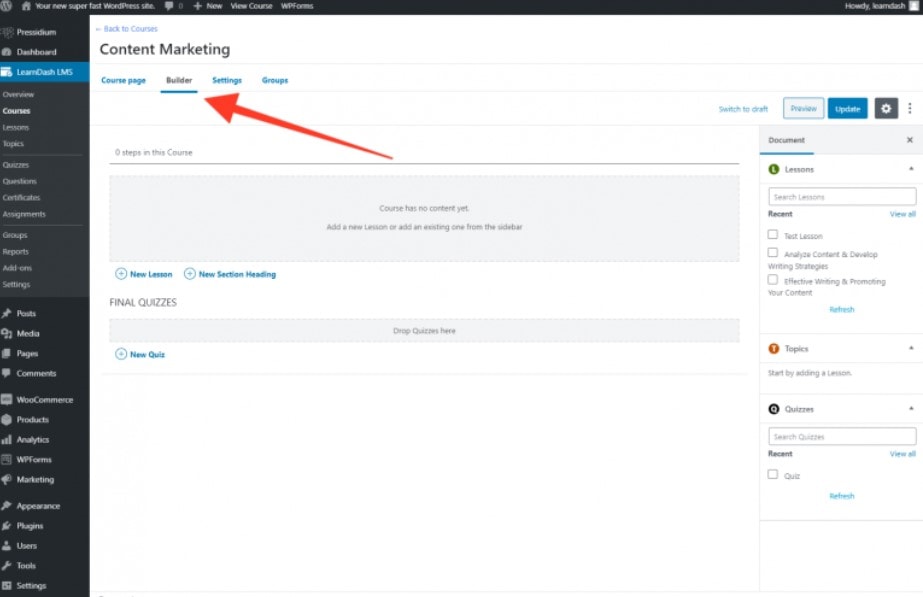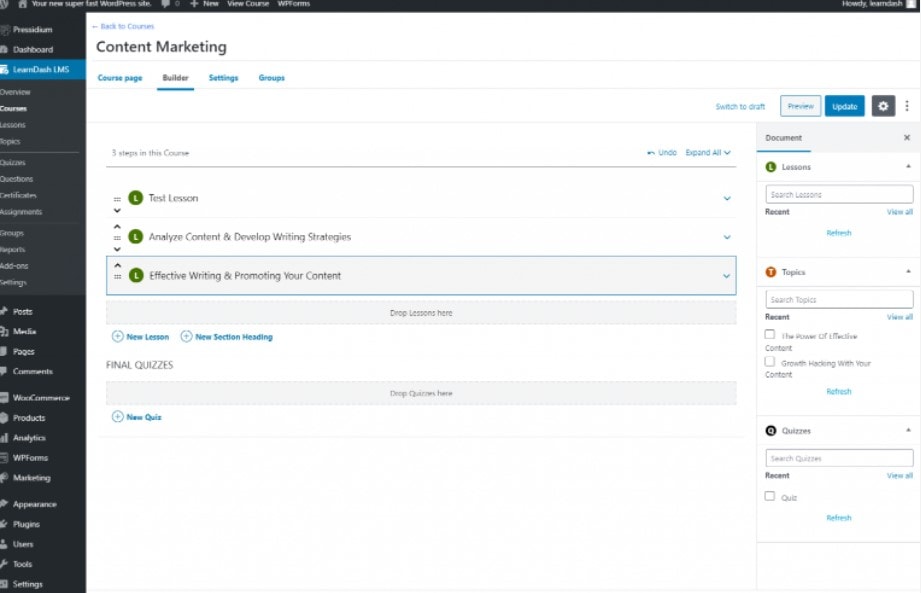"La scelta numero 1 di aziende Fortune 500, importanti istituzioni, organizzazioni di formazione e imprenditori in tutto il mondo per lo sviluppo (e la vendita) dei propri corsi online", secondo LearnDash.
È ampiamente considerato come uno dei migliori plug-in WordPress LMS disponibili, con utenti che vanno da grandi aziende e college a singoli autori di corsi che desiderano gestire i propri corsi di eLearning. Con il rilascio di LearnDash 3.0, si è affermato saldamente come il plug-in LMS di WordPress "go-to".
Non esiste un'edizione gratuita, a differenza di numerosi plugin LMS. Se desideri utilizzare LearnDash per creare il tuo corso eLearning, dovrai acquistare una licenza da learndash.com.
Se non soddisfa le tue aspettative, puoi ricevere un rimborso entro 30 giorni. È disponibile anche una demo online che ti consente di mettere alla prova il sistema prima di effettuare un acquisto.
Sono necessari due passaggi per creare un corso online utilizzando LearnDash. È fondamentale tenere presente che LearnDash non è un sistema di gestione dell'apprendimento autonomo.
Sebbene abbia tutte le funzionalità necessarie per creare un corso eLearning, deve essere utilizzato insieme a un sito Web WordPress. Questo sito Web WordPress fungerà da "casa" generale per il tuo corso.
Questo conterrà il marchio del tuo corso eLearning, informazioni sul corso per potenziali studenti, una pagina di contatto e così via. In altre parole, proprio come qualsiasi altra azienda, dovrai creare un sito web "normale" per la tua azienda di eLearning. Successivamente, puoi installare il plug-in LearnDash e iniziare a configurare LearnDash.
È difficile scegliere la migliore piattaforma LMS. Controlla Teachable è una buona scelta
Contenuti
Passaggio 1: configura il tuo sito Web WordPress
In questo post, non esamineremo come installare WordPress. Si spera che tu stia utilizzando un servizio di hosting che rende l'installazione di WordPress un gioco da ragazzi. Come affermato in precedenza, dovresti utilizzare un host WordPress in grado di gestire LearnDash.
LearnDash è un plug-in ad alta intensità di risorse in base alla progettazione e l'hosting "economico e allegro" farà fatica a gestirlo se hai numerose persone che visualizzano il tuo corso contemporaneamente.
Se sei seriamente intenzionato a creare un'attività di e-learning o creare un LMS per un'università o un altro istituto di istruzione, ti consigliamo di esplorare attentamente le tue opzioni di hosting WordPress.
Potremmo iniziare a configurare il tuo sito Web WordPress che terrà il tuo corso eLearning una volta completata l'installazione di WordPress.
Scelta di un tema
La maggior parte dei temi WordPress codificati in base agli standard di WordPress funzionano con LearnDash. Questa è un'ottima notizia perché espande le tue possibilità di progettazione e ti consente di integrare potenzialmente LearnDash in un sito WordPress esistente.
Se stai partendo da zero, scegli un tema che assomigli molto al design della tua azienda (o istituto scolastico, ecc.).
LearnDash suggerisce alcuni temi che sanno essere compatibili con il plugin. Se hai poco tempo, LearnDash ha collaborato con i creatori del tema Astra, noto per le sue ottime prestazioni e velocità di caricamento.
Nella loro libreria di avvio del sito, ora hanno un modello specifico di LearnDash, che useremo in questa demo.
Cominciamo!
Configura il tuo sito Web WordPress
Dopo aver acquistato una copia del plug-in LearnDash, accedi a https://support.learndash.com/account
- Vai su Aspetto> Temi> Aggiungi nuovo.
- Nella barra di ricerca situata in alto a destra, cerca "Astra".
- Installa questo tema gratuito e attivalo.
Una volta fatto, ora dovrai installare LearnDash insieme ad un paio di altri elementi.
- Vai a Plugin e quindi installa LearnDash che hai scaricato in precedenza dal tuo account LearnDash.
- Si consiglia inoltre di installare il componente aggiuntivo LearnDash Course Grid. Avrai bisogno di una licenza attiva per farlo funzionare. Può essere scaricato qui.
- Infine, installa e attiva l'integrazione LearnDash WooCommerce (necessaria se vuoi accettare pagamenti per il tuo corso). Scaricalo da LearnDash qui.
- Dovrai anche installare il plug-in WooCommerce gratuito. Cerca questo nel repository del plugin e installa.
Successivamente, puoi importare il tema gratuito Astra LearnDash, che ti aiuterà a ottenere un vantaggio nello sviluppo del tuo sito Web se non ne hai già uno.
- Vai alla scheda Aspetto e seleziona "Opzioni Astra" dal menu a discesa. All'interno di questo, c'è una scheda denominata "Modelli iniziali". Verrai indirizzato alla pagina Modelli di base dopo aver fatto clic sul prompt per attivare i modelli di base (ora accessibile tramite il menu Aspetto). Se ti viene chiesto quale costruttore di siti web desideri utilizzare, puoi selezionare una delle alternative disponibili. Se sei abituato a usare Elementor, ad esempio, usalo. In questo esempio utilizzeremo il costruttore di siti Gutenberg predefinito.
- Troverai un modello chiamato "LearnDash Academy" se cerchi "LearnDash". Fai clic su "Importa sito completo", quindi attendi che venga scaricato e installato. Tieni presente che questo vale solo se hai iniziato con un sito vuoto e desideri utilizzare il tema Astra LearnDash per la progettazione del tuo sito Web di eLearning!
- Quando il sito sarà stato importato, sarai avvisato. Ora avrai un sito Web di e-learning completamente costruito che puoi modificare per soddisfare le tue esigenze di branding e contenuto con il minimo sforzo da parte tua.
Il processo di modifica del design del sito va oltre lo scopo di questo articolo. Il nuovo editor Gutenberg è semplice da usare e il tema Astra è ben progettato, rendendo la personalizzazione un gioco da ragazzi.
Se non vuoi impegnarti molto nella progettazione, il semplice aggiornamento del logo e del testo ti fornirà un sito Web dall'aspetto professionale da cui avviare il tuo corso.
Passaggio 2: impostare LearnDash
LearnDash è un plug-in ben supportato e, oltre alle informazioni in questo post, troverai molto supporto per impostare il tuo corso LearnDash nel loro centro di supporto o visualizzando le lezioni video. È possibile accedere al "LearnDash Bootcamp" accedendo al menu LearnDash LMS, che ora è accessibile dal menu wp-admin sul lato sinistro del tuo sito WordPress.
L'inserimento della chiave di licenza e dell'indirizzo e-mail è il primo passaggio. La tua chiave di licenza può essere trovata nella sezione "Account personale" della dashboard di LearnDash.
Dopo averlo fatto, puoi procedere con i passaggi successivi nel processo di configurazione di LearnDash.
Impostazioni di LearnDash
Dopo aver registrato il tuo plug-in LearnDash, la prima cosa che probabilmente vorrai fare è andare alla scheda "Impostazioni". Questo è il centro di comando di LearnDash, dove puoi personalizzare tutto, dai colori utilizzati sul tuo sito alle impostazioni di PayPal. Puoi anche cambiare il logo del tuo sito web qui.
Potresti voler guardare nella pagina "Etichette personalizzate". Abbiamo tutti vari modi per articolare concetti comparabili e la sezione Etichette personalizzate ti consente di modificare il modo in cui vengono descritti i contenuti del tuo corso. L'etichetta predefinita per i Corsi, ad esempio, è "Corsi". Tuttavia, potresti preferire "Lezioni". Aggiorna se necessario per soddisfare i tuoi requisiti specifici.
Panoramica di corsi, lezioni, argomenti e quiz
Siamo finalmente pronti per iniziare a lavorare sul tuo primo corso. Prima di iniziare, esaminiamo alcuni dei termini utilizzati in LearnDash per vedere come si collega alla struttura del corso.
corsi: I corsi sono i "contenitori" che contengono le lezioni, i quiz e le materie. Puoi decidere di creare un solo corso che copra l'argomento che desideri insegnare (ad esempio, "Come leggere la musica). Potresti, tuttavia, voler costruire molti corsi.
Questi corsi separati possono coprire argomenti diversi o semplicemente approfondire lo stesso argomento in profondità diverse. I corsi sono anche vantaggiosi poiché puoi scegliere di frequentare un corso gratuitamente mentre ne fai pagare un altro.
Offrire un corso "teaser" gratuito è un metodo fantastico per incoraggiare le persone a iscriversi al tuo sito Web e ti consente di dimostrare la qualità del materiale del tuo corso senza richiedere al potenziale consumatore di pagare immediatamente.
Lezioni: Le lezioni sono il luogo in cui crei il contenuto per il tuo corso. Immagini, testo, file PDF, file audio e video possono essere inclusi nel contenuto del corso. Puoi scegliere di avere solo una o due lezioni lunghe o più lezioni. Queste lezioni sono organizzate nel corso in modo tale che lo studente le avanzi fino al completamento del corso.
Temi: Se le tue lezioni sono complesse e contengono molti contenuti, potresti voler utilizzare Argomenti per dividerli ulteriormente. Le materie devono essere presentate alle lezioni (un corso non può essere interamente composto da argomenti). Se aggiungere un altro grado di gerarchia sembra troppo complicato, puoi sempre suddividere le lezioni in sezioni usando i titoli delle sezioni.
quiz: I quiz sono un approccio eccellente per valutare la comprensione da parte degli studenti della materia che è stata insegnata. Ora sono disponibili diversi tipi di quiz in LearnDash 3.0, inclusi quiz a scelta multipla, quiz con domande sull'ordinamento, quiz a scelta libera e altro ancora. I quiz vengono solitamente somministrati al termine di una lezione o di un corso.
Impostazione di un corso LearnDash
I corsi sono i contenitori che contengono tutte le tue lezioni, come affermato in precedenza. Prima di iniziare a creare il tuo corso, devi prima decidere come organizzare la tua esperienza complessiva di eLearning.
Vuoi numerosi corsi che trattano lo stesso argomento o un corso con più lezioni, per esempio? È tempo di iniziare a sviluppare una volta che hai preso la tua decisione.
Per farlo, vai su wp-admin e fai clic sulla scheda Corsi nel sottomenu LearnDash. Seleziona "Aggiungi nuovo".
Inserisci il titolo del corso, seguito dalla descrizione del corso. Ci sono diverse opzioni sul lato destro, inclusa l'opportunità di aggiungere categorie di corsi. Ci sono due tipi di corsi in questo esempio: gratuiti ea pagamento.
Dopo aver compilato le informazioni di base sul corso, puoi passare al generatore di corso, che si trova nel menu nella parte superiore della pagina del corso.
Inizierai ora ad aggiungere lezioni a questa sezione. Per salvare il tuo corso per ora, fai clic su Pubblica/Aggiorna, quindi fai clic sul pulsante "Torna ai corsi" nell'angolo in alto a sinistra dello schermo.
Impostazione di una lezione LearnDash
L'effettiva consegna delle informazioni sul corso avverrà durante le lezioni. Nel sottomenu LearnDash, seleziona "Lezioni" e poi "Aggiungi nuovo". Apparirà un nuovo post, ed è qui che puoi iniziare.
Hai il controllo completo su quante lezioni vuoi includere nel tuo corso, così come sul contenuto di ogni lezione. Per presentare le informazioni richieste dai tuoi studenti, puoi aggiungere tutto il testo, il video (incorporato da un sito di hosting come Wistia) e le immagini di cui hai bisogno.
La scheda Impostazioni ti consente di applicare una serie di variabili aggiuntive a ciascun corso. Un timer di lezione forzata, ad esempio, impedisce a uno studente di passare alla lezione successiva fino a quando non è trascorso un determinato periodo di tempo. Una descrizione più dettagliata di queste funzionalità è disponibile nella Knowledge Base LearnDash.
Una volta che hai finito di creare le tue lezioni, pubblicale/aggiornale proprio come qualsiasi altro post/pagina di WordPress.
Configurazione di un quiz LearnDash
I quiz, come Corsi e Lezioni, sono accessibili tramite il sottomenu della barra laterale del menu LearnDash. Per iniziare, fai clic su questo per aprire il modulo.
Per iniziare, vai all'opzione "Domande" e crea le domande per il tuo quiz. Dovrai scegliere il tipo di domanda (scelta singola, riempire lo spazio vuoto, ecc.) dal menu della barra laterale.
Puoi trasformare le tue domande in un quiz dopo averle fatte. Fai clic sul sottomenu Quiz, quindi su "Aggiungi nuovo" e aggiungi alcune informazioni di base sul tuo quiz sotto forma di titolo e descrizione.
Successivamente, vai alla scheda "Builder". Scopri come funziona il builder LearnDash per quiz e corsi nella sezione seguente di questa guida introduttiva.
Il costruttore di LearnDash
Conclusione: come impostare LearnDash
In questo tutorial, abbiamo semplicemente toccato i fondamenti della creazione di un corso LearnDash. Ci sono molte alternative accessibili a te, ma si spera che questo post ti abbia fornito le basi per iniziare, che è spesso la parte più difficile della configurazione di un LMS LearnDash. Opzioni più complesse diventano evidenti dopo aver compreso le basi.
La cosa interessante di LearnDash è che quando lo abbini a un tema iniziale come Astra, puoi passare dall'assenza di un sito Web di eLearning all'avere un sistema LMS completamente funzionante in poche ore. LearnDash 3.0 è un programma fantastico.
Un gran numero di utenti di alto profilo lo attesta e, con un piccolo investimento, potrebbe essere il sistema LMS ideale per le tue esigenze.
Vuoi la migliore piattaforma LMS e ottenere uno sconto del 50%? Per ottenere buoni sconto e risparmiare denaro, clicca qui
Link veloci: